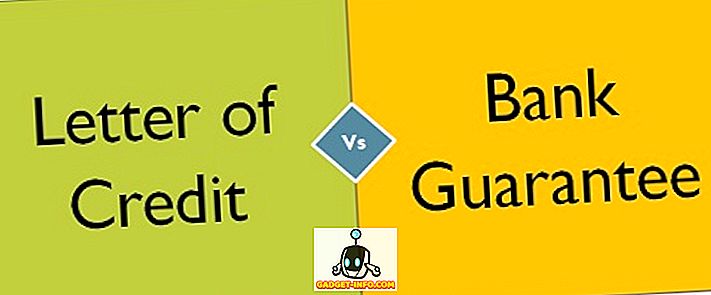Nii et te teate juba praegu, et kui pildistate oma nutitelefoni või oma digikaameraga, salvestab see palju lisateavet metaandmete kohta. Seda nimetatakse EXIF-andmeteks ja see võib teile öelda, milline kaamera mudel võttis pildi, kuupäeva ja kellaaja, objektiivi, katiku ja särituse seaded, asukoha ja palju muud. Fotode ja selle postituse EXIF-andmete vaatamiseks on palju võimalusi, ma jalutan teid erinevate tööriistade abil, mida saate kasutada iPhone'is, Android-telefonis, Windowsi masinas või Mac'is.
Vaadake EXIF-andmeid iPhone'is
See on ilmselt minu lemmik seade pildi metaandmete vaatamiseks, sest see on alati minus ja kõik pildid, mida ma võtan, on kas kaamerate rullis või minu PhotoStream'is. Rakenduses on mõned rakendused, mis võimaldavad teil vaadata kõiki andmeid kena välimusega tabelites jne. Siin on minu lemmikud.
Fluntro - Exif Viewer
See on kaugelt kõige parem rakendus App Store'is, et vaadata üksikasjalikku teavet fotode kohta iCloudis või seadmes.

Esteetilise disaini poolest on see kõige ilusam. Samuti töötab see iPhone X-ga, mida ei saa öelda teiste siin mainitud rakenduste kohta. Vaba versiooni, millega ma sidusin, on mõned piirangud, mida saate kirjelduses lugeda. Täielik versioon maksab praegu 3 dollarit, seega ei ole see väga kallis.
Lisaks EXIF-andmete vaatamisele saate rakendust kasutada ka teatud EXIF-andmete eemaldamiseks, kui soovite.
Koredoko - Exif ja GPS Viewer
Koredoko on üsna hea, sest see paneb kõik teie fotod kaardile ja mõne puudutusega näete foto üksikasjalikke metaandmeid. Rakendus on ka tasuta, nii et see on alati tore. See ei ole peaaegu sama kena kui Fluntro rakendus, kuid see on kasulik, kui tahad lihtsalt näha mõne pildi EXIF-andmeid.
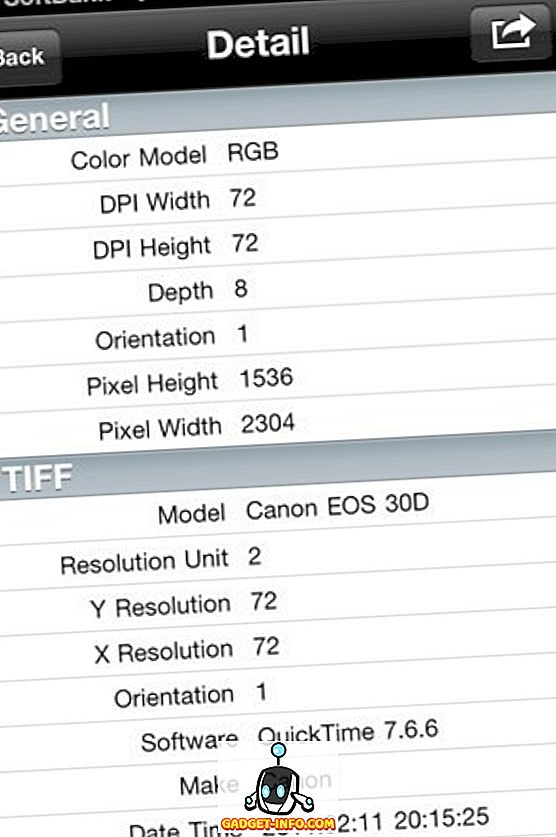
Vaadake EXIF-andmeid Android telefonis
Androidi kasutajate jaoks saate vaadata rakendust Photo Exif Editor. Rakenduse tasuta versioonil on reklaame, nii et hoiduge sellest. Rakendust saab kasutada Exif-andmete vaatamiseks, muutmiseks või muutmiseks. Sellel on kena liides ja see toimib hästi. Pro versioonil on kõrgem reiting ja see on ainult $ 1.29.
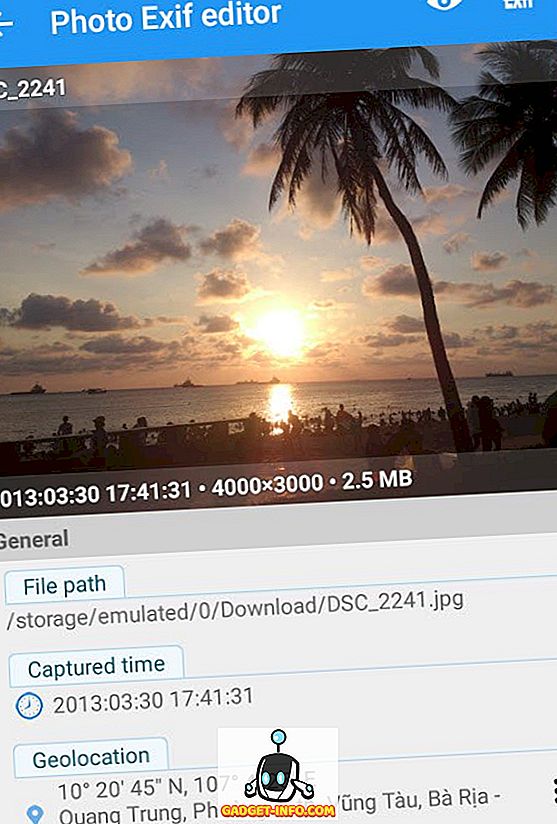
Teine rakendus, mida soovitan, on failivaatur Androidile. See ei ole spetsiaalselt Exif vaataja rakendus, kuid kahjuks on kõik teised Exifi rakendused väga halvasti hinnatud. See app on suur install baasi, muutub ajakohastatud tihti ja saab teha palju muid asju peale vaatamise ainult Exif andmeid.
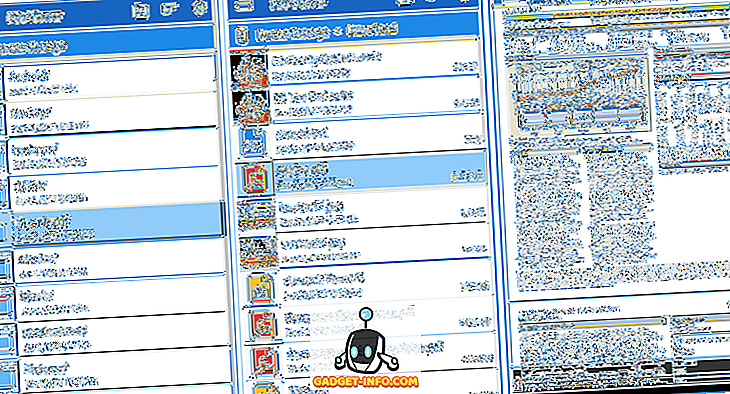
Vaadake EXIF-andmeid Macis
OS X-s saate pildil tehniliselt paremklõpsata ja valida mõne pildi metaandmete vaatamiseks Get Info .
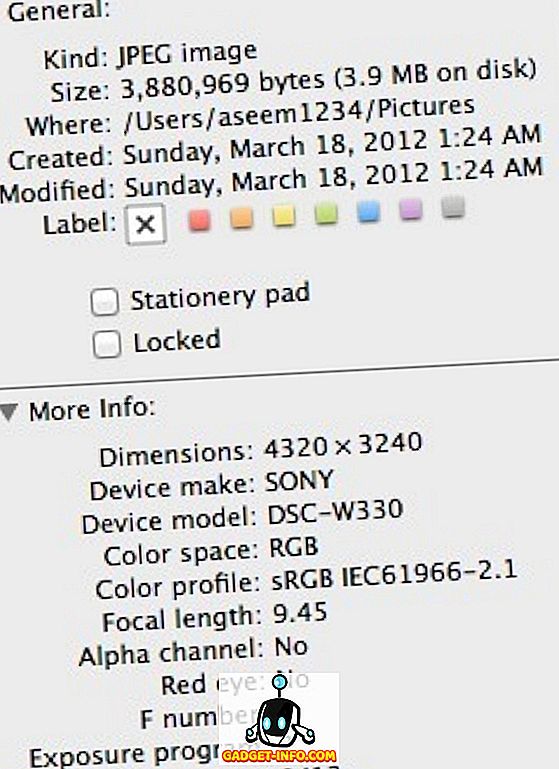
Kuid nagu näete, ei ole see üldse palju teavet. App Store'is on rakendusi, kuid kahjuks imevad nad peaaegu kõik. On hämmastav, et Exifi andmete vaatamiseks ei ole ühte kõrgelt hinnatud rakendust. Õnneks on veel üks võimalus vaadata üksikasjalikumaid Exif-andmeid Macis ja see on eelvaate abil . Paremklõpsake fotol ja valige Open With - Preview.
Klõpsake tööriistariba menüüs Tööriistad ja seejärel Näita inspektorit .
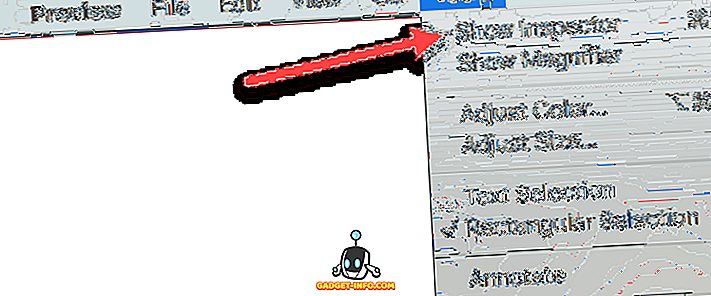
Klõpsake aknas Inspector vahekaardil Exif ja näete selle pildi kõiki Exif andmeid. Näete rohkem või vähem sõltuvalt sellest, kui palju Exif andmeid salvestatakse pildile.
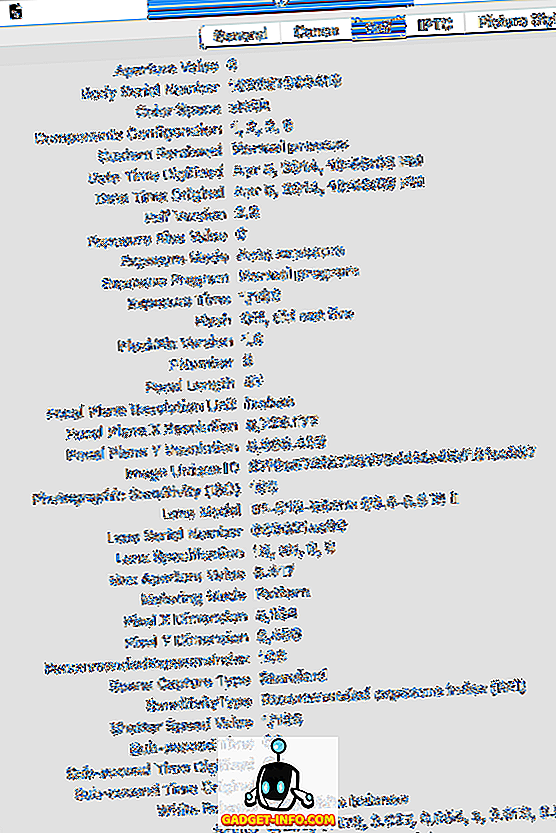
Pange tähele, et eelvaate korral on ka kaamera jaoks eraldi kaart, kui fotol on piisavalt infot. Eespool on lisaks ka Canoni kaart, mis annab mulle täpsema informatsiooni täpse kaamera ja objektiivi kohta.
Vaadake EXIF-andmeid Windowsis
Windows 7/8/10 puhul on asjad mõnevõrra paremad, kui vaadata Exif-andmeid ilma kolmandate osapoolte tööriistadeta. Pean ütlema, et Microsoft teeb päris head tööd, et võimaldada kasutajatel näha pisut metaandmeid pildi jaoks Windows Exploreris.
Kui te lihtsalt klõpsate fotol hiire parema nupuga, minge suvandisse Properties (Atribuudid) ja seejärel klõpsake vahekaardil Details ( Üksikasjad ).
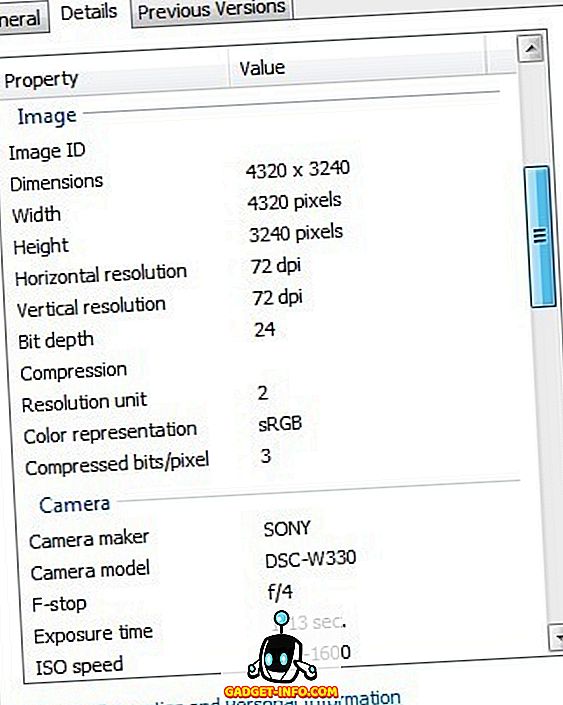
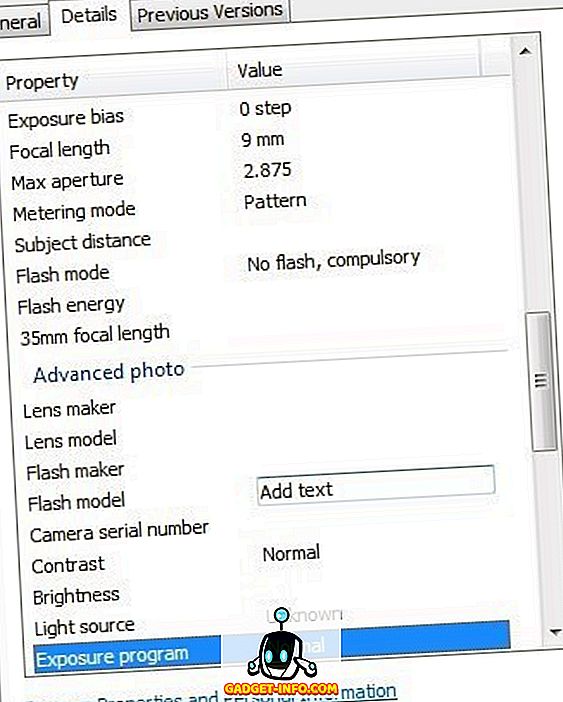
Samuti saate hõlpsasti muuta Exifi andmeid, klõpsates lihtsalt väljal. See muutub tekstikasti, mida saate seejärel sisestada. Kui soovite kolmanda osapoole programmi, mis lisab selle kõike ilusamale vormingule, saate proovida oPanda IEXIF-i. See on tasuta ja annab teile kõik detailid ilusamas vormingus. Kuid see on päris vana ja seda pole pikka aega uuendatud.
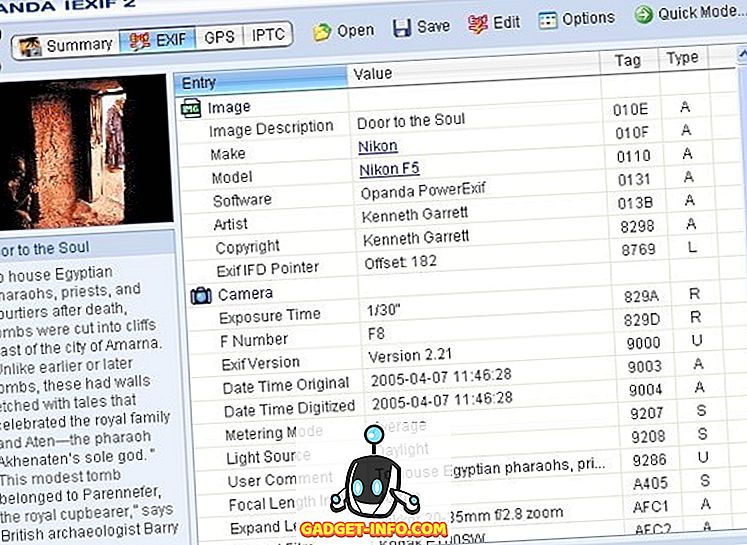
On veel üks programm nimega Exif Data Viewer, mis on ka vaba ja vana, kuid võib-olla mitte nii vana kui esimene. Lõpuks on olemas programm nimega ExifPro Image Viewer, kuid see maksab 20 dollarit ja seda pole mõne aasta pärast uuendatud!
Vaata Exif Data Online
Lõpuks saate lihtsalt kasutada tasuta veebitööriista, et vaadata kõiki foto Exif andmeid. Üks lihtsamaid ja üksikasjalikumaid, mida ma kasutan, on Jeffery Friedli Image Metadata Viewer.

Nii et see on sellest! See on päris palju kõikjal, kus peate Exifi andmeid vaatama. Ilmselgelt, kui teil on kõrgekvaliteedilisi programme nagu Photoshop jne, siis see kõik on kasutu, aga kui sa oled algaja, kes soovib pilte analüüsida, aitavad need tööriistad oluliselt õppida, millised režiimid / seadete spetsialistid kasutavad pilte tegema. Naudi!